Spiegazione delle azioni di Photoshop: come usarle per i progetti
Varie / / February 11, 2022

Che tu sia un utente di computer hardcore o semplicemente un principiante della tecnologia, è probabile che lo farai
usa Photoshop
prima o poi.
Questa fantastica applicazione di modifica delle immagini disponibile sia per Mac che per Windows è facilmente uno degli strumenti più potenti che utilizzerai se lavorerai con foto o immagini. Ora, se usi Photoshop, tu avere per sapere come sfruttare una delle funzioni più ordinate di questa applicazione: Azioni di Photoshop.
Te l'abbiamo mostrato in una voce precedente come creare una semplice azione di Photoshop all'interno di Photoshop. Tuttavia, ciò che pochi utenti sanno è che le azioni di Photoshop possono essere gestite come file indipendenti (hanno l'estensione "atn"). Gli utenti non possono solo creare il loro, ma anche utilizzare Azioni creato da altri utenti di Photoshop, che è esattamente ciò che impareremo a fare in questa voce.
Ma prima, alcune nozioni di base su cosa sono le azioni di Photoshop.
Cosa sono le azioni di Photoshop?
In poche parole, le azioni sono semplicemente un modo per registrare
i comandi utilizzato per creare un "effetto di modifica" in Photoshop in modo da poter riapplicare facilmente quei comandi in un secondo momento. Ad esempio, puoi utilizzare un'azione in Photoshop per applicare un piacevole effetto "vintage" a una foto con un solo clic, risparmiando molto tempo nel processo.Ok, detto questo, analizziamo finalmente l'intero processo di caricamento e riproduzione di azioni su Photoshop.
Trovare e caricare le azioni di Photoshop
La prima cosa che devi fare, ovviamente, è trovare un'Azione che ti piace. Puoi trovarne un sacco semplicemente cercando sul web e puoi averne quanti ne vuoi, dal momento che di solito non sono più grandi di pochi Kb.
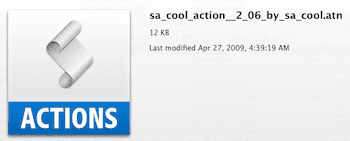
Per questo esempio, userò un'azione chiamata "sa cool 2.06", che applica un look vintage davvero fantastico a qualsiasi foto.
Nota importante: Le azioni (file .atn) sono compatibili su tutte le piattaforme, quindi puoi caricare lo stesso identico file di azione su Photoshop per Windows o Mac.
Esistono due modi principali in cui puoi caricare questa azione su Photoshop.
Il primo è individuare il Azioni cartella all'interno di Photoshop. Puoi trovarlo aprendo la cartella dell'app Photoshop e quindi il file Preimpostazioni cartella. Una volta fatto, trascina lì l'azione che hai scaricato e riavvia Photoshop.
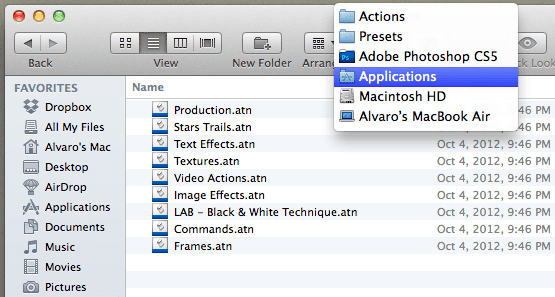
L'altro modo per caricare un'azione è farlo direttamente da Photoshop stesso. Per farlo, apri Photoshop e fai clic su Finestra menu nella parte superiore dello schermo. Da lì, seleziona il Azioni opzione per visualizzare il pannello Azioni.
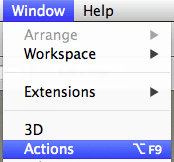
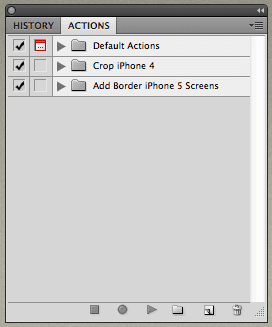
In quel pannello, fai clic sulla piccola freccia in alto a destra e seleziona il Carica azioni... opzione. Quindi trova l'azione che hai scaricato e fai doppio clic su di essa per aggiungerla all'elenco delle azioni.

Utilizzo delle azioni di Photoshop
Una volta pronto, usare l'azione di Photoshop che hai caricato è piuttosto semplice. Il modo più semplice per farlo è attivare Modalità pulsante dallo stesso elenco di opzioni sopra menzionato. Questo trasformerà tutte le azioni in quel pannello in pulsanti, così potrai eseguirle con un solo clic.
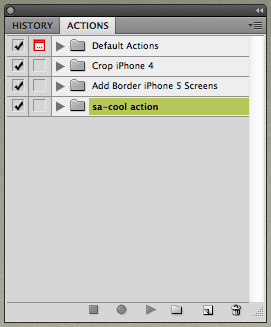
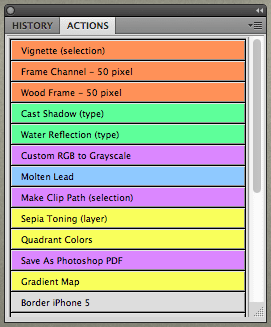
In alternativa, puoi disabilitare questa modalità, che ti consentirà di utilizzare le azioni in Modalità Modifica invece. Ciò ti consente di vedere tutti i comandi all'interno di un'azione mentre accade, rendendolo un bel modo per imparare qualsiasi particolare processo di modifica che ti piace.
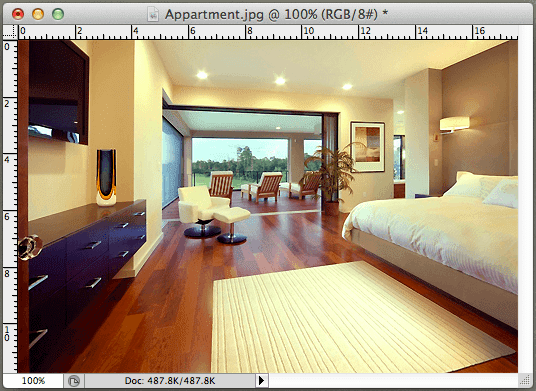

Ecco qui. Se usi Photoshop un po' di frequente, non esitare a conoscere le Azioni. Risparmierai un sacco di tempo e imparerai a usare questo capace strumento di modifica più veloce.
Ultimo aggiornamento il 03 febbraio 2022
L'articolo sopra può contenere link di affiliazione che aiutano a supportare Guiding Tech. Tuttavia, non pregiudica la nostra integrità editoriale. Il contenuto rimane imparziale e autentico.



